Google+ Photo Editor сега предлага HDR инструмент
Редакторът на снимки в Google+ се превръща в достасложен инструмент и включва много функции. Те ви позволяват да добавяте ефектни ефекти и редакции към вашите изображения. Ако искате да научите повече за другите функции за редактиране на снимки, които Google+ предлага, разгледайте по-ранната ми статия за това как да използвате инструментите за редактиране на Google+.
HDR в Google+ Photo Editor
Бяха новите характеристики на High Dynamic Range (HDR)обявена преди няколко дни от Андрей Майер от Google в тази публикация в неговия профил в Google+. Подобно на другите инструменти за редактиране на снимки в Google+, тези с HDR работят само в Google Chrome. Ако не го инсталирате, винаги можете да го изтеглите от тук.
Започнете, като влезете в профилите си в Google+ и отидете в секцията „Снимки“, както е показано по-долу.
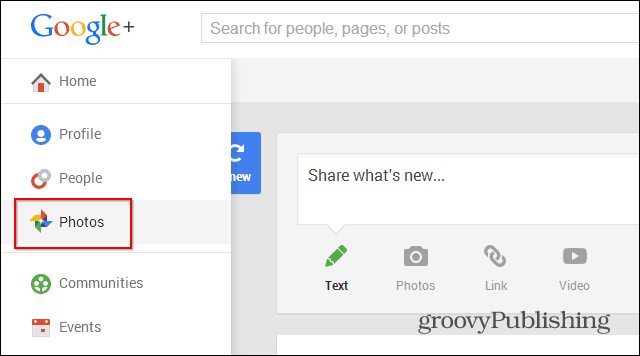
След това щракнете върху снимката, с която искате да играете, иливинаги можете да качите нова. Реших да отида с изображение от една от играта на моя местен футболен отбор. След като отворите изображението, щракнете върху Редактиране в горното меню.
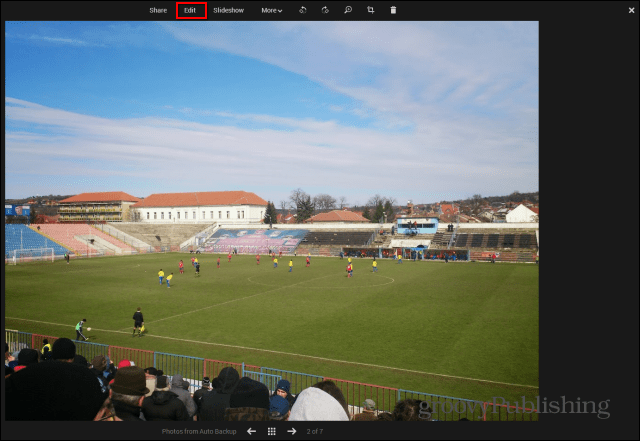
Опциите на редактора ще се покажат от дясната страна. HDR Scape можете да намерите, като превъртите докрай надолу.
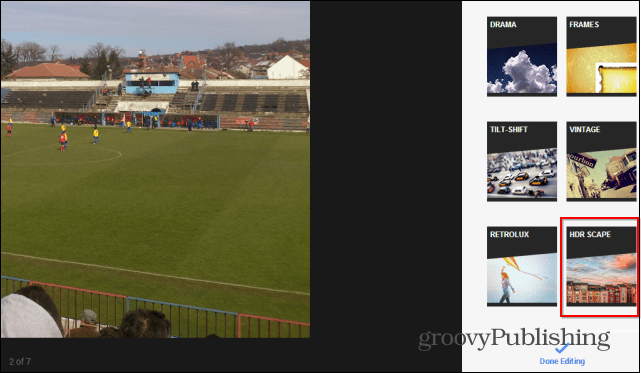
Тук идва готината част. Ако обичате да използвате предварително зададени филтри, можете просто да щракнете върху една от шестте предварителни настройки в горната дясна страна. Както можете да видите, резултатите са доста зрелищни.

Започвайки от това, което е направила някоя от предварително зададените настройки,можете да правите свои ощипвания, като използвате плъзгачите. Можете също да регулирате силата, яркостта и наситеността, докато изображенията са точно такива, каквито искате да бъдат.
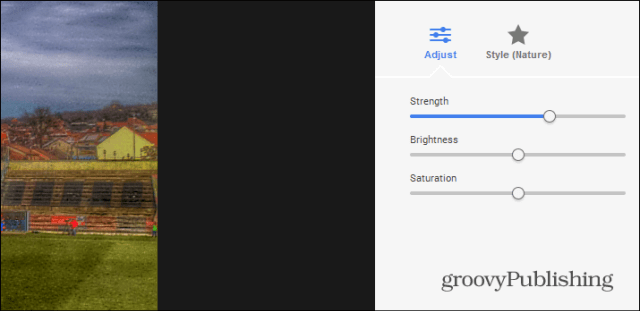
Можете да настроите още малко изображението си, като щракнете върху Style (Nature). Това ще доведе до още един набор от възможности.
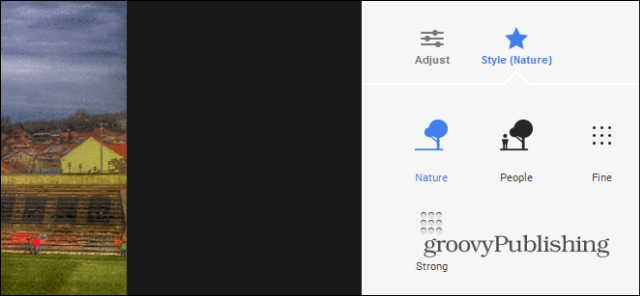
Когато сте готови, не забравяйте да кликнете върху Прилагане, а след това Готово редактиране, за да бъдат запазени промените ви.
Сега, нека сравним първоначалното ми изображение и това с HDR Scape.

И това е редактираното:










Оставете коментар